Ondersteuning van CBD Firmware versie 2.3 Ubuntu 20.04
Doel
In dit korte artikel wordt uitgelegd waarom Ubuntu moet worden opgewaardeerd tot Focal versie 20.04. Ook wordt uitgelegd hoe u deze taak moet uitvoeren.
Toepasselijke apparaten | Versie firmware
- Cisco Business Dashboard | 2.3.0
Inleiding
Eerdere versies van Cisco Business Dashboard (CBD) hebben Ubuntu (Xenial versie, 16.04) als het onderliggende besturingssysteem gebruikt.
Om te beginnen met CBD firmware versie 2.3.0, is ondersteuning toegevoegd voor Ubuntu Focal versie 20.04 voor Dashboard en Probe software. De implementeerbare virtuele machines (VMs) voor VMware, Virtual box, Hyper-V en AWS AMI voor CBD 2.3.0 zullen Ubuntu 20.04 gebruiken.
CBD 2.3.0 zal Ubuntu 20.04 ondersteunen voor het onderliggende besturingssysteem (zowel voor de inzetbare virtuele machines als voor installaties met metalen kaal), naast het momenteel ondersteunde besturingssysteem van Ubuntu 16.04 (mei 2021).
Op een bepaald moment in de nabije toekomst zal de steun voor Ubuntu 16.04 (Xenial versie) worden ingetrokken. Het eindresultaat is dat op een gegeven moment, als je Ubuntu 16.04 gebruikt als het onderliggende OS, je je inzet moet migreren naar Ubuntu 20.04. Er zal een afzonderlijk metalen installateur zijn voor zowel het Dashboard als de Probe.
Om naar de nieuwste versie te migreren, moet u een back-up maken van uw huidige installatie en deze herstellen naar een nieuw Dashboard dat Ubuntu 20.04 draait.
Back-up bestaand dashboard
Laten we beginnen met het ondersteunen van uw huidige inzet.
Stap 1
Navigeer naar systeem > back-up.
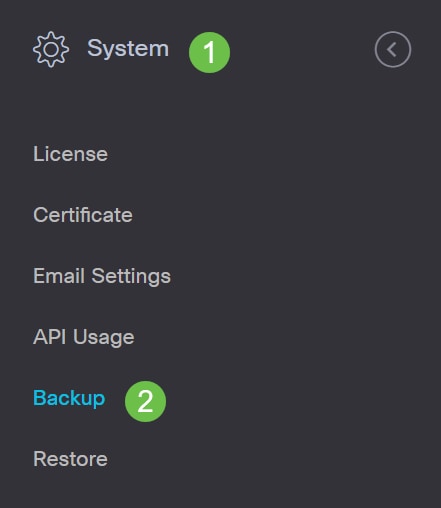
Stap 2
Voer een wachtwoord in om de back-up te versleutelen. Selecteer Backup & Download om de back-up te starten.
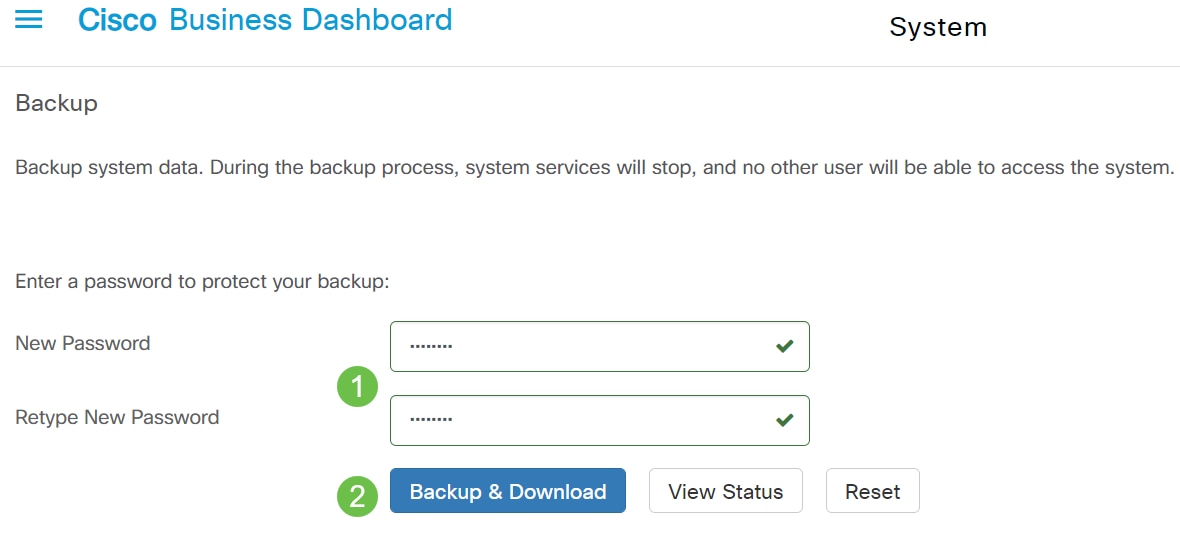
Stap 3
Er verschijnt een back-upstatusvenster met de voortgang van de back-up.
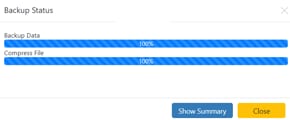
Stap 4
Wanneer de back-up is voltooid, verschijnt er een venster waarmee u kunt kiezen waar het reservekopiebestand wordt opgeslagen. U kunt de bestandsnaam desgewenst wijzigen, maar u kunt deze als een .bin-bestand opslaan.
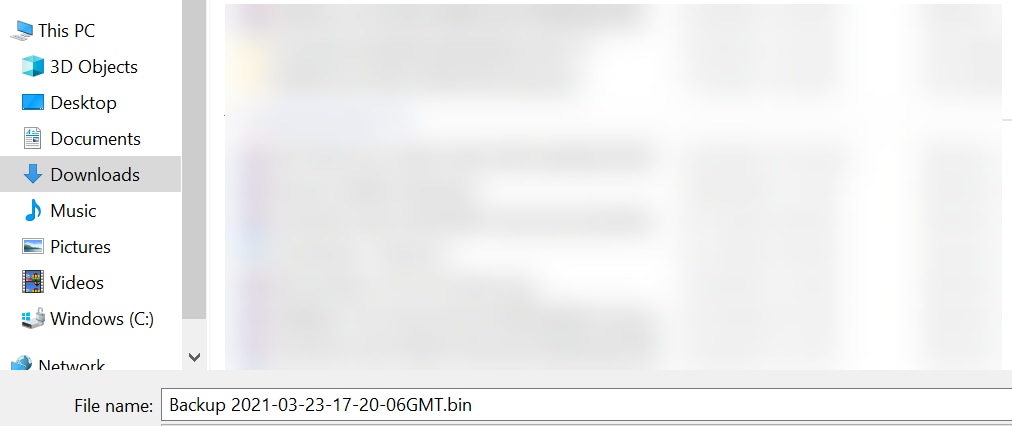
Een bestaand dashboard herstellen
In dit volgende gedeelte worden de stappen beschreven om de back-up te herstellen naar een bestaand Dashboard.
Stap 1
navigeren naar systeem > Terugzetten.
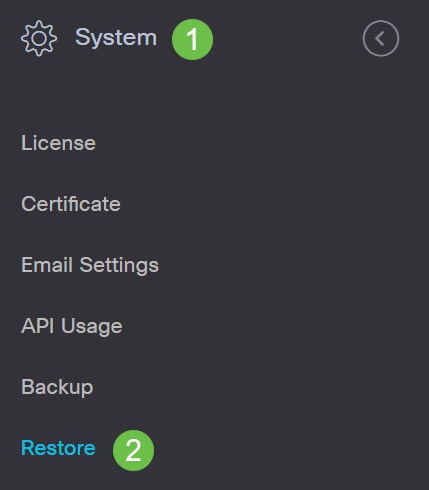
Stap 2
Voer het wachtwoord in dat is gebruikt om de back-upset te versleutelen en klik vervolgens op Upload & Restore om het herstelproces te starten.
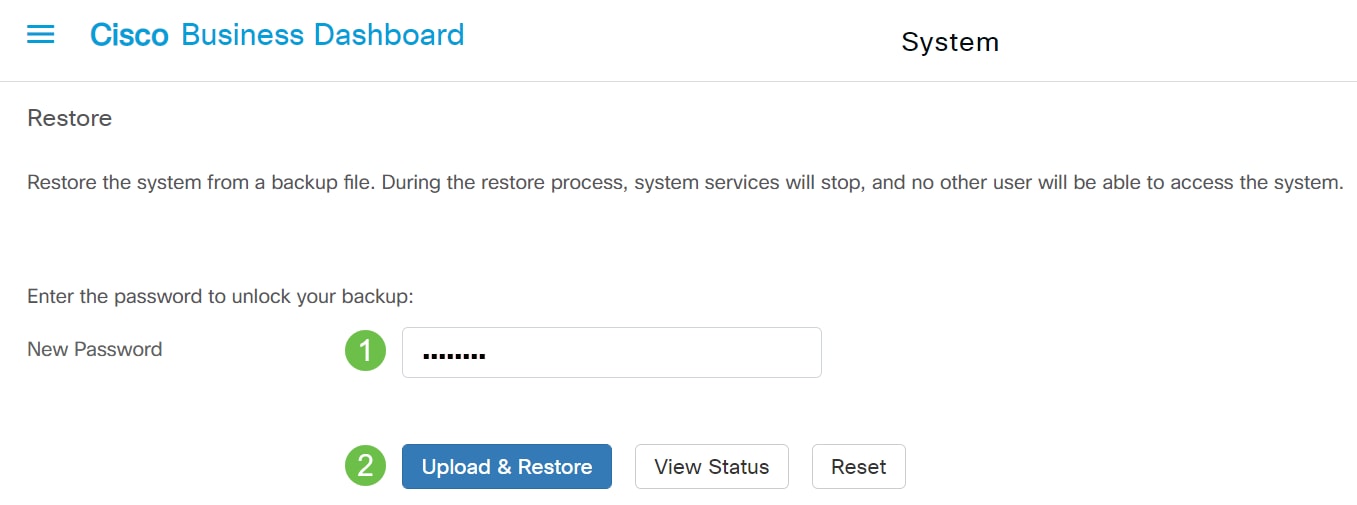
Stap 3
Er verschijnt een pop-upvenster. Hier kunt u het reservekopiebestand slepen en neerzetten of in het vakje klikken om naar het reservekopiebestand te bladeren. Klik op de knop Terugzetten zodra het bestand is geselecteerd.
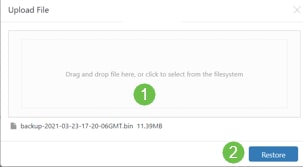
Stap 4
Het venster met de herkende status wordt weergegeven, waarin de voortgang van het herstel wordt weergegeven. Klik op de knop Sluiten als de voortgang bij het herstellen 100% is bereikt.
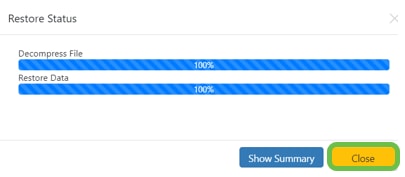
Verificatie
Als u de Ubuntu-versie van een ingezet Dashboard of Probe wilt bekijken, kunt u deze informatie verkrijgen via de opdracht Opdrachtlijn Interface (CLI). Toegang tot de CLI via een console of Secure Shell (SSH) verbinding en geef de opdracht lsb_release -a uit.
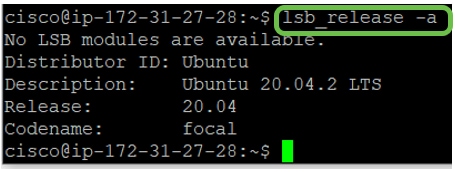
In dit voorbeeld, zie je dat de console Ubuntu 20.04 draait.
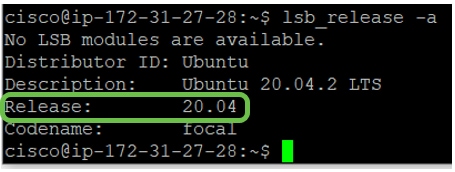
Conclusie
Daar heb je het, je zou er goed aan doen.
Contact Cisco
- Een ondersteuningscase openen

- (Vereist een Cisco-servicecontract)
 Feedback
Feedback